 ✕
✕
By ChesterFrissítve: december 16, 2022
"Hogyan keverhetem a Spotify-t a djay Pro-val? Van-e mód rá importáljon Spotify zenét a djay Pro-ba?"
Ha a Spotify-t közvetlenül a djay pro-val szeretné használni, az nem működik. Mert a Spotify egy éve már nem volt elérhető DJ alkalmazásokban. Ezért nem használhatja közvetlenül a Spotify for djay pro-t dalok keveréséhez. A Spotify már nem kompatibilis harmadik féltől származó DJ-alkalmazásokkal.
A Spotify DJ mód az ekvalizerrel segíthet a dalok be- és elhalványításában, két dal keresztgradiensét akár 12 másodpercre is beállíthatja a Spotify alkalmazás „Kezdőlap > Beállítás > lejátszás > kereszt gradiens” menüpontjában. De a legjobb módja annak, hogy a Spotify segítségével DJ-zzünk, ha helyi Spotify-dalokat használunk DJ-zéshez a djay pro-n.
Mint tudjuk, ha előfizetett a Spotify Premiumra, megteheti dalok letöltése a Spotify-ról és játssza le offline a Spotify alkalmazással. De amikor megpróbálja importálni őket a djay pro-ba, ez lehetetlen lesz, mert minden Spotify-dal DRM-védett, hogy megakadályozza a Spotify-dalok személyes felhasználását.
Ebben az esetben van-e más mód használja a Spotify-t a djay Pro-val? A válasz pozitív, javasoljuk a legjobb Spotify-djay Pro konvertert a probléma megoldására. Az tud Spotify zenék és lejátszási listák letöltése és konvertálása djay Pro-ba helyi fájlként, majd importálhatja a letöltött zenefájlokat a djay Pro-ba. Most pedig nézzük meg, hogyan használhatjuk ezt a professzionális, harmadik féltől származó eszközt a djay Pro-nak a Spotify szolgáltatással való működéséhez.
TARTALOMJEGYZÉK
UkeySoft Spotify Music Converter az egyik legjobb Spotify zeneletöltő, amelyet a Spotify ingyenes letöltésére terveztek MP3 formátumba konvertálni, M4A, WAV, FLAC, AAC vagy AIFF. Van rá képessége visszafejteni a Spotify dalokat egyszerűen, így importálhatja a letöltött DRM-mentes Spotify-dalokat a djay Pro-ba, hogy élvezze a djay Pro szórakozását. Ezenkívül az UkeySoft megőrzi a veszteségmentes hangminőséget az átalakítás után, és a kimeneti minőséget akár 320 kbps-ig is beállíthatja azoknak a DJ-kedvelőknek, akik magas követelményeket támasztanak hangminőséggel. Ez a konverter támogatja a Spotify Free és a Spotify Premium szolgáltatást, a funkciók minden Spotify felhasználó számára elérhetők.
A TunesBank Spotify Music Converter főbb jellemzői
Először is töltse le számítógépére az UkeySoft Spotify Music Converter legújabb verzióját, a program elérhető Windows és MacOS rendszeren, telepítse a számítógépére, majd kövesse az alábbi részletes lépéseket.
1 lépés. Indítsa el az UkeySoft Spotify Music Converter programot
Miután telepítette az UkeySoft Spotify Music Converter programot a számítógépére, indítsa el, és jelentkezzen be Spotify-fiókjába a felület jobb felső sarkában. Spotify Free és Spotify Premium fiókjával is bejelentkezhet.

2. lépés: Adjon hozzá Spotify-dalokat/lejátszási listát/albumot
Spotify-dalok hozzáadásához válassza ki a dj Pro-val használni kívánt Spotify-dalokat és -zenei lejátszási listát. A számokat/lejátszási listát közvetlenül a Spotify weblejátszóból a jobb oldalon található „+” ikonra húzhatja. Az UkeySoft beolvassa a dalokat és automatikusan betölti azokat.

3. lépés Válassza ki a Kimeneti formátum MP3-ra lehetőséget
Miután sikeresen hozzáadta a Spotify lejátszási listákat/dalokat az UkeySoft-hoz, kattintson a „fogaskerék” ikonra a kimeneti fájl beállításához, 6 típusú kimeneti formátum közül választhat, mi az MP3-at választjuk, mivel az MP3 kompatibilis a djay Pro-val. Beállíthatja a kimeneti minőséget, a kimeneti mappát és egyéb paramétereket is, az alábbi képernyőképen látható módon.

4 lépés. Indítsa el a Spotify zene konvertálását MP3 formátumra
Ha az összes beállítást az Ön igényei szerint állítja be, kattintson a "Konvertálás" gombra a Spotify zene MP3 formátumba történő letöltésének megkezdéséhez az UkeySoft Spotify Music Converter segítségével, az összes fájl 100%-ban eredeti hangminőséget és ID3 címkéket őriz meg a konvertálás után.

5. lépés: Tekintse meg a kimeneti fájlt
A kimeneti MP3 zenei fájlokat az előzmények ikonra kattintva tekintheti meg, most már letöltötte a Spotify zenét helyi fájlként a számítógépére, és elkezdheti importálni ezeket a fájlokat a djay Pro-ba.

A djay Pro teljes kompatibilitást biztosít minden platformmal, például Windows, macOS, Android és iOS operációs rendszerekkel. Kövesse az oktatóanyagot a Spotify zenék djay Pro programba való importálásához számítógépeken és mobileszközökön.
A Spotify használata a djay Pro for Windows segítségével
Lépés 1. Telepítse és indítsa el a djay Pro for Windows programot a számítógépére. A djay Pro felületének bal alsó sarkában található egy kis eszköztár. Kérjük, lépjen a könyvtár böngészőjébe, és kattintson rá.
Lépés 2. Van néhány lehetőség a Windows számítógépen tárolt Spotify zenei gyűjtemény megkeresésére. Hozzáadhat Spotify zenét a djay Pro-hoz a zenelejátszási listákból, az iTunes lejátszási listákból és az Explorer mappákból.
Lépés 3. Ha az Intéző szakaszra kattint, a Mappa hozzáadása lehetőségre kattintva hozzáadhatja a Spotify zenei mappát a djay Pro-hoz.
Lépés 4. Válassza ki a feltölteni kívánt kedvenc dalokat. Ezt követően korlátlanul használhatja a djay Pro 2 Spotify-t offline módban.
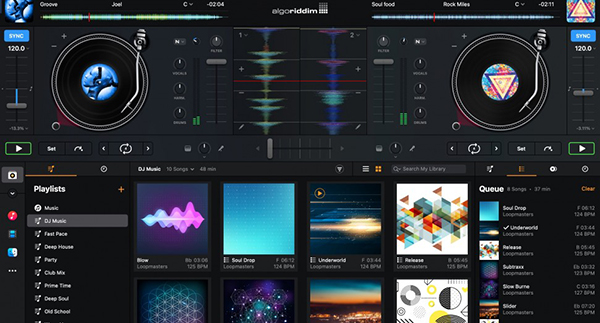
Spotify lejátszási lista hozzáadása a djay Pro for Mac-hez
Lépés 1. Töltse le és indítsa el a djay Pro for Mac programot a számítógépén, és keresse meg ugyanazt a könyvtárböngészőt ebben az alkalmazásban.
Lépés 2. Íme 3 lehetőség a Spotify letöltésére a djay Pro-n: Saját könyvtár, Zenei lejátszási listák és Finder. Közvetlenül a Finder megnyomásával hozzáadhatja a Spotify zenemappát vagy a Saját könyvtárat a kedvenc dalok kiválasztásához.
Lépés 3. A Spotify lejátszási lista djay Pro-hoz való hozzáadásának szinkronizálása után megkezdheti a Spotify zenefájlok elérését és keverését Mac számítógépen.
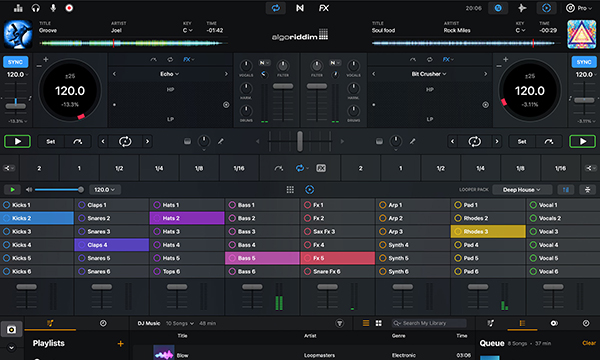
Hogyan lehet DJ-zni a Spotify segítségével a djay Pro for Android rendszeren
Lépés 1. Csatlakoztassa Android-eszközét számítógépéhez USB-kábellel vagy WiFi-kapcsolaton keresztül. Ezután szinkronizálja a letöltött Spotify zenéket Android telefonokkal.
Lépés 2. Nyissa meg a djay Pro for Android alkalmazást, és nyomja meg a Lejátszási listákat az alsó sarokban. Itt, kérjük, válassza a My Music lehetőséget, hogy Spotify-dalokat töltsön be a djay Pro-ba egyveleghez. A Spotify dalokat offline is lejátszhatja a djay Pro alkalmazásban.
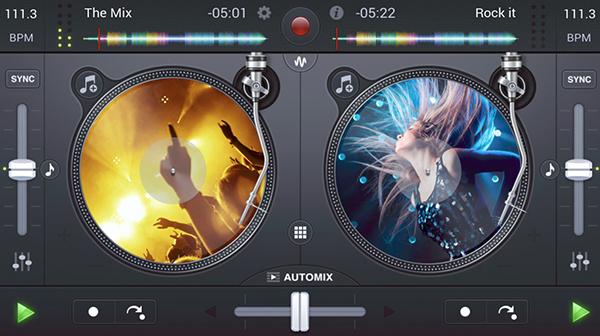
A djay Pro használata a Spotify-val iOS rendszerhez
Lépés 1. A djay Pro for iOS lehetővé teszi a felhasználók számára, hogy helyi zenéket adjanak hozzá az iOS-eszköz tárolóhelyéről, például iCloud Drive-ról, WiFi merevlemezekről, iOS merevlemezekről stb. Ezért kérjük, előzetesen vigye át a Spotify zenei fájlokat iOS-eszközeire.
Lépés 2. Indítsa el a djay Pro for iOS alkalmazást, és koppintson a Saját könyvtár fülre a tárolt Spotify-számok helyének megkereséséhez.
Lépés 3. A helyi fájlok importálásához kattintson a Dalok száma a lejátszási listában > Hozzáadás a fájlokból elemre. Mostantól hozzáférhet a Spotify lejátszási listáihoz a djay Pro for iOS alkalmazásból.
Most megtanulta a Spotify használatának legjobb módját a djay Pro-val, az UkeySoft Spotify Music Converter segítségével helyi fájlként töltheti le a Spotify zenét MP3 formátumba, majd importálhatja a Spotify zenét a djay Pro-ba keveréshez. Ez egy nagyon kényelmes program, amihez még a Spotify alkalmazást sem kell telepíteni, az UkeySoft elvégzi helyetted az összes munkát. Ne habozzon, töltse le a programot, és kezdje el keverni a Spotify zenét a djay Pro-val.
prompt: meg kell, hogy jelentkezzen be mielőtt kommentálhatna.
Még nincs fiók. Kérjük, kattintson ide Regisztráció.

Konvertálja az Apple Music, az iTunes M4P Dalok és az Audiobook MP3, M4A, AAC, WAV, FLAC fájlokat stb.

Élvezze a biztonságos és szabad digitális életet.
Hasznosság
multimédia
copyright © 2023 UkeySoft Software Inc. Minden jog fenntartva.
Még nincs hozzászólás. Mondj valamit...